Uppdaterad april 2024: Sluta få felmeddelanden och sakta ner ditt system med vårt optimeringsverktyg. Hämta den nu på denna länk
- Ladda ned och installera reparationsverktyget här.
- Låt den skanna din dator.
- Verktyget kommer då reparera din dator.
Att uppdatera dina PC-drivrutiner förbättrar inte bara prestandan, utan hjälper dig också att undvika stabilitetsproblem och göra din PC att köra lite enklare. Av dessa skäl rekommenderar experter PC-användare att uppdatera sina drivrutiner så snart en ny version är tillgänglig.
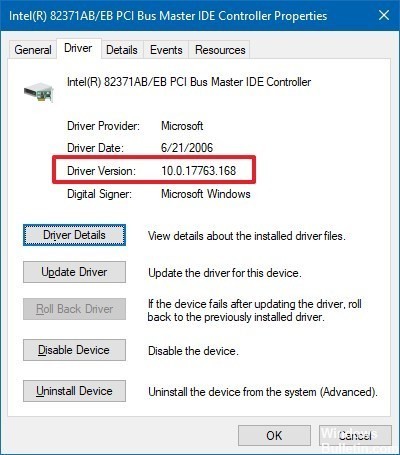
När det gäller uppdatering enhetsdrivrutiner, Windows-användare har ett antal alternativ att välja mellan. Du kan använda programvara för att automatiskt söka och uppdatera föråldrade drivrutiner, manuellt ladda ner och installera den senaste versionen, eller använd funktionen Windows Update Driver, som ibland hjälper dig att uppdatera drivrutinerna som är tillgängliga via Windows Update.
Uppdatering april 2024:
Du kan nu förhindra PC -problem genom att använda det här verktyget, till exempel att skydda dig mot filförlust och skadlig kod. Dessutom är det ett bra sätt att optimera din dator för maximal prestanda. Programmet åtgärdar vanligt förekommande fel som kan uppstå på Windows -system - utan behov av timmar med felsökning när du har den perfekta lösningen till hands:
- Steg 1: Ladda ner PC Repair & Optimizer Tool (Windows 10, 8, 7, XP, Vista - Microsoft Gold Certified).
- Steg 2: Klicka på "Starta Scan"För att hitta Windows-registerproblem som kan orsaka problem med datorn.
- Steg 3: Klicka på "Reparera allt"För att åtgärda alla problem.
Innan du besöker tillverkarens webbplats bör du känna till versionsnumret för den för närvarande installerade drivrutinen för att undvika att ladda ner samma version igen. Eftersom inte alla installerade drivrutiner visas i programmen och funktionerna är det inte en lätt uppgift för nybörjare att kontrollera versionen av en installerad drivrutin.
Uppdatering av drivrutiner är viktigt för att upprätthålla prestanda, säkerhet och tillgång till nya funktioner. Om du blockerar automatiska uppdateringar, kom ihåg att manuellt kontrollera viktiga drivrutinsuppdateringar från tid till annan.
Följ dessa steg för att kontrollera nuvarande version av drivrutinen:

Du hittar versionsnumret för en drivrutin installerad i Enhetshanteraren, liksom annan information som publiceras på drivrutinen.
- Klicka på Start, högerklicka på Den här datorn (eller Dator) och klicka sedan på Hantera.
- I fönstret Datorhantering, till vänster, klicka på Enhetshanteraren.
- Klicka på + tecknet framför enhetskategorin du vill kolla.
- Dubbelklicka på enheten för vilken du vill veta drivrutinsversionen.
- Välj fliken Driver. Versionen av den för närvarande installerade drivrutinen visas på den här sidan.
Lista över alla installerade Windows-drivrutiner
Lyckligtvis finns det ett integrerat verktyg som visar en lista över alla installerade drivrutiner, och det kunde inte vara enklare. Allt du behöver göra är att öppna en kommandotolk och skriva följande:
driverquery
Du får en förteckning över förare och motsvarande datum. Om du behöver mer information, t.ex. den aktuella drivrutinsfilen, kan du använda kommandot / V som du ska associera med | mer för att förhindra att den passerar.
förare / V
Det finns ett antal andra alternativ som skriver ut resultaten i ett CSV-filformat eller berättar vilka drivrutiner som är signerade. Du kan använda / ? som ett kommando för att se hur de fungerar.
SLUTSATS
Att undersöka förarens datum är en bra första indikation på om du har en nuvarande förare. Om du ser att piloten är mer än 1-2 år är det en bra idé att kontrollera om det finns en senare version av piloten. När du väl har besökt maskinvarutillverkarens drivrutinsida kan du avgöra om du har den senaste drivrutinen genom att jämföra versionen på webbplatsen med versionen på din dator.
https://uk.answers.acer.com/app/answers/detail/a_id/3011/~/how-to-check-an-installed-driver-version
Expert Tips: Detta reparationsverktyg skannar arkiven och ersätter korrupta eller saknade filer om ingen av dessa metoder har fungerat. Det fungerar bra i de flesta fall där problemet beror på systemkorruption. Detta verktyg kommer också att optimera ditt system för att maximera prestanda. Den kan laddas ner av Klicka här

CCNA, Web Developer, PC Felsökare
Jag är en datorentusiast och en praktiserande IT-professionell. Jag har många års erfarenhet bakom mig i dataprogrammering, felsökning av hårdvara och reparation. Jag är specialiserad på webbutveckling och databasdesign. Jag har också en CCNA-certifiering för nätverksdesign och felsökning.

